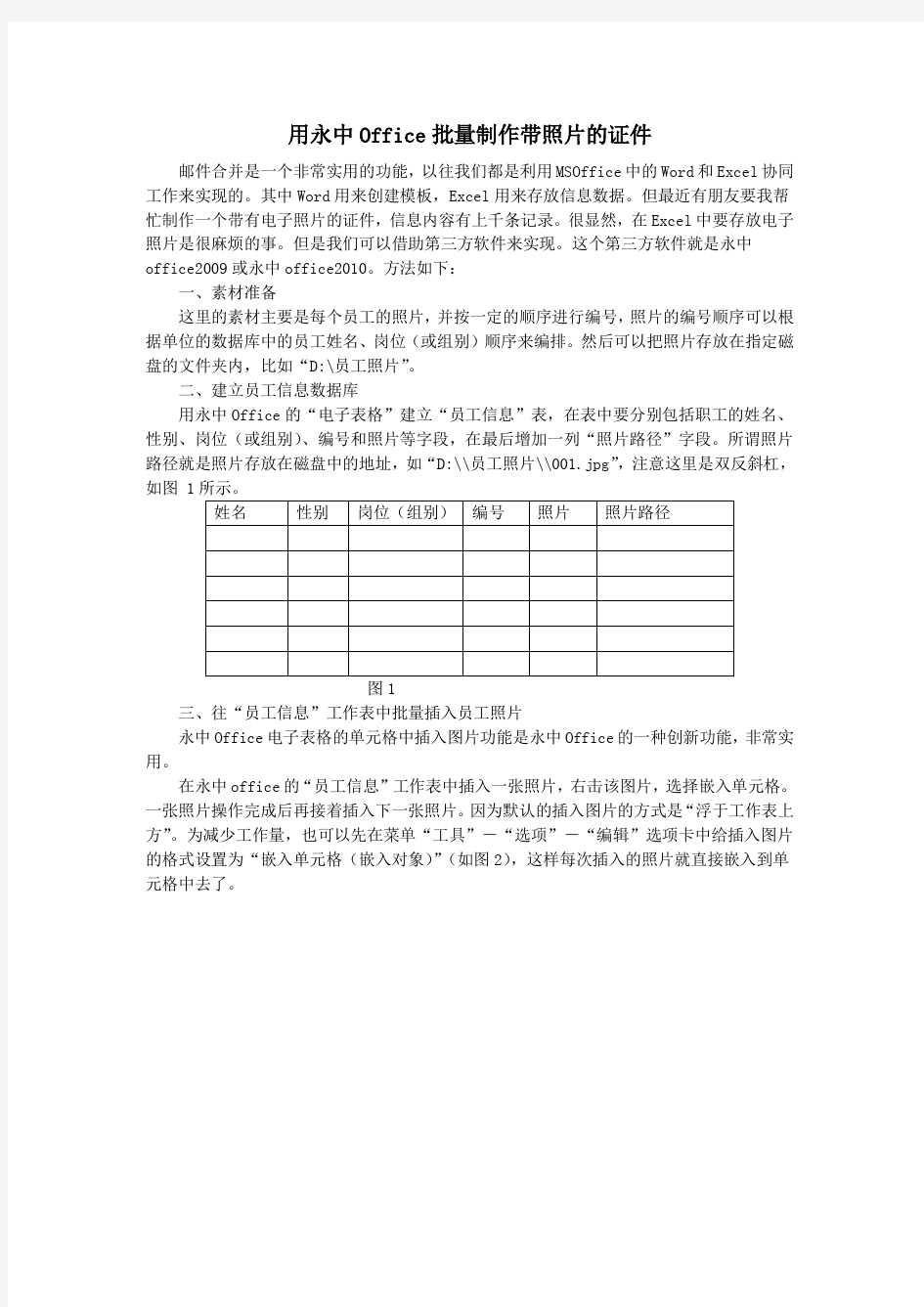
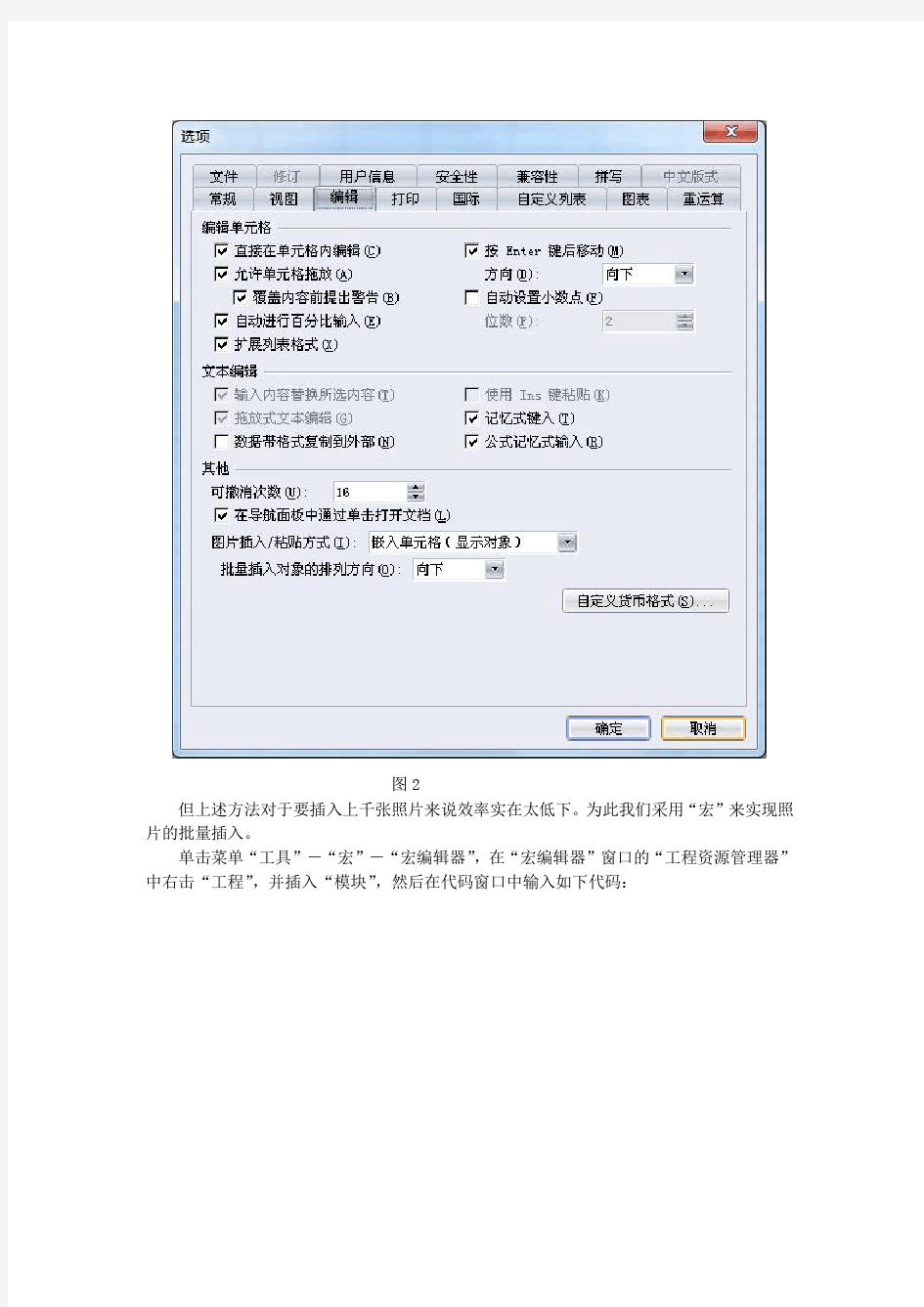
批量制作带照片的证件 张平娃 【摘要】: Word中的邮件合并功能和IncludePicture域使用是Word的一项高级功能,使 用该功能除了可以方便地批量处理信封和信函之外,还可以轻松地批量制作毕业证、准考证、成绩单以及带照片的证件等。本文详细的介绍了邮件合并功能的概念和应用,并结合准考证的制作过程,阐述了使用邮件合并功能和IncludePicture域制作带相片的证件的方法和技巧。 【关键词】:批量制作邮件合并IncludePicture域 在日常生活和工作过程中,经常需要打印大批量的主要内容相同、格式固定的文件。如打印“准考证、荣誉证书”之类的带照片的证件等。这些文件的主要内容和格式都相同,只有少量内容不同,如果用传统逐个打印的方法,工作量大,而且繁琐、易出错。使用Word 的邮件合并功能可以轻松、准确无误地快速完成这些工作。Word的邮件合并功能将包含有相同内容的主文档和包含变化内容的记录表合并成所需要的多个文档,达到节省时间,提高效率的目的。目前关于邮件合并功能应用的文章,几乎都是仅涉及文本内容的合并。对于带照片的邮件合并功能的应用的相关文内容很少。下面,以制作带照片的“准考证”为例,详细介绍使用邮件合并功能批量制作带照相片的证件的方法。 邮件合并是指在Office 2003中,先建立两个文档:一个WORD包括所有文件共有内容的主文档(比如未填写的信封等)和一个包括变化信息的数据源EXCEL(填写的收件人、发件人、邮编等),然后使用邮件合并功能在主文档中插入变化的信息,合成后的文件用户可以保存为Word文档,可以打印出来,也可以以邮件形式发出去。 一、使用“邮件合并”功能的文档通常都具备两个规律: (一)是我们需要制作的数量比较大; (二)是这些文档内容分为固定不变的内容和变化的内容,比如信封上的寄信人地址和邮政编码、信函中的落款等,这些都是固定不变的内容,而收信人的地址邮编等就属于变化的内容。其中变化的部分由数据表中含有标题行的数据记录表表示。 二、“邮件合并”的应用领域 (一)批量打印信封:按统一的格式,将电子表格中的邮编、收件人地址和收件人打印出来。 (二)批量打印请柬: (三)批量打印学生成绩单:从电子表格成绩中取出个人信息,并设置评语字段,编写不同评语。 (四)批量打印各类获奖证书:在电子表格中设置姓名、获奖名称和等级,在WORD 中设置打印格式,可以打印众多证书。 (五)批量打印准考证、毕业证、明信片、信封等个人报表。 总之,只要有数据源(电子表格、数据库),只要是一个标准的二维数表,就可以很方便的按一个记录一页的方式从WROD中用邮件合并功能打印出来。 三、“邮件合并”的基本过程 (一)建立主文档 “主文档”就是前面提到的固定不变的主体内容,比如准考证中工种、级别等对每个
永中集成office的应用 教学目标: 1、永中集成office的启动和关闭; 2、了解永中集成office窗口的组成; 3、永中集成office编辑菜单下“复制”、粘贴”和文件菜单下的“保存”、“别存为”的使用。 教学重点 永中集成office的启动和退出 教学难点 永中集成office菜单应用 教学方法 讲授法、演示法、练习法等 教学过程 组织学生安全进入计算机网络教室并按要求坐在规定的位置上。 一、引入 前面我们学习了键盘和资源库使用,这堂课大家想一下:假如你要处理文字,你们常用什么软件呢?写字板、word等,引入办公文字处理软件——永中集成office。 二、新课 (一)永中集成office的启动 演示启动永中集成office。 学生讨论:你一般还有什么方法启动永中集成office应用程序。 抽学生回答以及学生演示:1、桌面2、开始菜单3、编辑过的文档等。(二)永中集成office的退出 学生讨论一般怎样退出应用程序?并抽学生演示。 方法: 1、文件菜单——退出 2、标题栏最右边的“X” 3、右键单击任务栏中“永中集成office ”图标——左键单击“关闭”等。
(三)永中集成office窗口的组成 1、标题栏 2、菜单栏 3、常用工具栏 4、格式工具栏 5、水平标尺 6、文本区 7、状态栏等 (四)永中集成office菜单下“复制”、“粘贴”和|文件菜单下“保存”、“别存为”的应用 让学生输入“我是七年级二班的学生”, A、保存在“桌面”上名字为“123” 假如我们需要都一样文件1份,10份,20份……,我们怎么办? 演示: 1、选中所要“复制”的内容 2、“编辑”——“复制” 3、移动鼠标到所需要的位置 4、“编辑”——“粘贴” 抽学生上台来练习。 B、把文件“别存为”名字为:“我的作品” 教师检查。 学生练习所学内容。 (五)学生讨论 回忆这堂课学会了什么? 课堂小结: 1、永中集成office的启动和退出。 2、永中集成office菜单中“复制”、“粘贴”和文件菜单下“保存”、“别存为” 的使用。 作业: 学生练习使学内容
利用Word邮件合并批量打印带照片的证书 四川省宜宾市筠连中学邓敬 学校教务处每年都要打印带照片的学生会考证和毕业证,政教处每学期都要打印上千份的校牌(胸卡)、学生证和荣誉证,总务处每月都要打印教职工的工资条,班主任每学期都要填写学生的带成绩的通知书和学生档案……若每一份都用手工填写打印,须花很多时间且又麻烦,还易出错。若利用Word邮件合并功能,这些问题就迎刃而解了,下面以制作准考证为例进行说明。 一、准备工作:准备一份Excel的学生信息数据。需要注意的是:在使用Excel工作簿时,必须保证数据文件是数据库格式,即第一行必须是字段名,数据行中间不能有空行等。比如第一行里面包含了编号、准考证号、考生姓名及其他相关信息的字段,要批量打印照片的话,还需要加一个照片格式和照片名(照片名必须与学生姓名一致,“照片”的输入如下图所示,单击G2,在G2的编辑栏中输入“=A2&F2”后敲回车键,再双击单元格进行自动填充即可)。数据准备工作的正确与否,关系到以后打印出来的证件正确与否,所以必须要仔细校对检查。 二、接下来的工作就是要用word设计模板格式了,设计好后,保存为模板格式。 四川省宜宾市普通高中会考 准考证
三、照片的拍摄采集与编辑 照片格式:jpg;大小:10~15 KB为宜;名称:要与学生姓名一致,不能有同音字和形近字。然后将刚才编辑的Excel数据、word模板格式、编辑好的照片放在同一个文件夹中。 四、利用Word邮件合并功能将Excel数据、照片合并到word模板《四川省宜宾市普通高中会考准考证》中。步骤如下: 1.启动word程序,打开《四川省宜宾市普通高中会考准考证》word模板,从菜单栏中选择“工具→邮件合并向导”命令,将出现“邮件合并帮助器”对话框; 2.在“邮件合并帮助器”对话框中的第一步:选择“信函”并单击“下一步”:“正在启动文档”──单击“使用当前文档”(如果想在一张纸上打印多份的话,选择“目录”),再在出现的对话框中单击“活动窗口(A)”按钮──点击“下一步”:选取收件人──单击“浏览”──选取数据源──邮件合并收件人──单击“确定”按钮。 3.单击“下一步”:撰写信函──“选择”:其他项目──插入“合并域”──点击“下一步:预览信函”,如图所示。
永中office2012for Linux的安装 永中office符合中国人的使用习惯,同时兼容MS Office各种文档格式。个人认为比开源的libreoffice更适合国人使用。下面就以office2012for Linux为例,讲述一下永中Office 的安装。 1、首先下载office2012for Linux。百度一下即可,下载后应该得到一个Yozo_Office_ 6.1.0030.131ZH.tar.zip。大小在55.4M左右。 2、解压得到一个tar.gz文件Yozo_Office_6.1.0030.131ZH.tar.gz 3、再用归档管理器(或者tar命令)解压就得到安装文件夹 4、打开其中的ReadMe文件,看到以下内容: (注意:这只是一般处理方法,实际过程请看下一步,即步骤5) 安装永中O ffice个人版: 安装要求用户具有root的权限,如当前用户不具有root权限,可用如下方式得到: 1.以具有root权限的用户重新登录。 2.在终端窗口里使用su root切换到root。 3.在终端窗口里使用su do./setup临时获得root权限,执行安装程序(这里先要进入安装程序的 目录;setup是永中Office专业版的安装可执行程序)。 然后,就可以执行setu p运行安装向导,依据向导提示完成安装。 卸载永中O ffice个人版: 卸载要求用户具有root权限(如何获得root权限,见上面所述)。 1.用户具有root权限,可用如下两种方式进行卸载: (1)图形界面下依次选取菜单项“应用程序>>办公>>永中O ffice工具>>卸载永中Office个 人版”。 (2)在终端窗口里键入rm yozo回车。 2.用户不具有root权限,可以在终端窗口里,键入su do rmy ozo回车运行卸载程序。 如果你看不到这些内容或者显示乱码。就按本文操作即可(这是原文粘贴)。 5、实际过程如下: 首先打开终端,进入解压好的文件夹我的解压文件在/下载/yzoffice文件夹下(请以实际为准,本文只是举例) 输入命令:
使用Word邮件合并功能批量制作准考证 使用的邮件合并功能可以完成很多重复项目的劳动。不知道大家是否意识到,我们最熟悉的准考证也是使用这个完成的。当然,我们不否认很多专业化的考证制作工具已经完全把这项任务承担了,但是作为Word中实用又很重要的功能,邮件合并在日常工作中还是有重要的应用。我们以制作一张高考的准考证为例,把整个过程展示给大家,希望您能在每个步骤中学到有用的东西。需要说明的是,本实例仅仅为熟悉Word操作而撰写,请勿用于非法用途。 1.准备数据库,定立制作思路 (图1) 首先找一个准考证的实例。 从例子中学习知识是很有效的。在着手制作之前分析一下文稿的特点,制定相应的策略,可以使你在后面的过程中事半功倍,正所谓“磨刀不误砍柴工”。 就本例而言,准考证是一个独立的页面,需要完成页面设置(尺寸,页边距等等)、证件名称、具体信息和备注等等。还有一些特殊格式设置,比如边框、下划线等。准考证跟一般文档的不同在于它是在固定的内容,也就是母版上填充不同的数据,如考生姓名。当我们有打印要求时,每一张证件是都不同的,依据的就是数据库中一个个记录。这就是Word邮件合并的用处所在了。首先应该打好模板,也就是将页面不变的部分整理好,留出需要填充的空格,再将它们与数据库联系起来,最后完成输出。我们从页面的基本设置开始做起。 2.母版的制作
根据准考证的规格,首先要把打开Word时默认的纸张改变成需要的格式。这里采取了一个近似的大小,设置窗口长宽为15×12cm。关于页面的设置都被放在了Word“页面设置”选项卡中,因为这是特殊的格式,所以要选择“自定义大小”来完成。 (图2)页面设置好之后,就要将模板中的各个部分输入并定位了。这个时候您应该想到使用表格。朋友们或许有疑问,为什么要插入表格?要知道,我们完全可以采用添加空格的方法来对页面的内容进行定位,这是很多Word初学者理所当然想到的。但我们很不提倡使用这样的方法。Word 页面的格式定位最理想的方法就是使用表格,这跟我们制作网页时候的思路是一样的。尤其是面对复杂的各式需要更是如此,朋友们一定要通过例子熟悉起来。从实例的照片可以看出。按照行列数从多的原则,插入一个3×10的表格。
无锡永中软件有限公司永中集成Office产品创新特点 永中集成Office采用革命性的创新技术,在一套标准用户界面下集成了文字处理、电子表格和简报制作三大应用,并在一个程序中执行;三大应用的数据可相互引用、同步更新,且均保存在一个相同的文件格式中;实现了一套程序实现跨越操作系统平台;开创性的创造了科教模块、即时存盘和在屏帮助等实用功能;打破传统思维,基于数据对象储藏库专利技术,极大地扩展了电子表格单元格数据对象的类型,并由此引发了丰富的应用。永中集成Office的这些原始自主创新强化了产品的核心竞争力。 以下详细描述永中集成Office在产品功能和应用方面创新的技术特点: l应用集成和数据集成 l一套程序跨平台 l科教编辑 l特色功能 应用集成和数据集成 永中集成Office在一套界面下集成了文字处理、电子表格和简报制作三大应用,各应用之间的数据能相互引用,并可自动更新,各应用的数据可保存在一个集成文件中,开辟了集成办公的新体验,显著提升工作效率。
应用集成 应用集成指在一个程序中、一套使用界面下集成文字处理、电子表格和简报制作三大应用,而不象传统Office那样,每个应用都是单独一个程序,具备各自的使用界面。多个应用共用一套界面,能节省宝贵的屏幕空间;多个应用集成起来,应用之间切换方便,使“一站式办公”成为现实。 图:永中集成Office应用集成示例图 数据集成 数据集成指在Office应用中的数据可以当前应用或者被其它应用来引用,当源数据变化时,引用该源数据的数据,能自动地做快捷、正确和一致的变化;并且,无论数据源在电子表格、文字处理还是简报制作应用中移动位置时,都能保持正确的引用。 数据集成主要通过为“粘贴链接(Paste Link)”命令来实现,在一个应用中复制数据,在其他应用中可以粘贴链接该数据,如此数据之间就建立了引用链接关系。
Word 邮件合并如何批量打印带照片 准备工作:准备一份考生信息数据库,可以是Word 创建的数据源,也可以像Excel 工作簿、 Access 数据库、Query 文件、Foxpro 文件,都可以作为邮件合并的数据源。只要有这些文件存在,邮件合并时就不需要再创建新的数据源,直接打开这些数据源使用即可。 需要注意的是:在使用Excel 工作簿时,必须保证数据文件是数据库格式,即第一行必须是字段名,数据行中间不能有空行等。这样可以使不同的数据共享,避免重复劳动,提高办公效率。我最常用的是Excel 簿,里面包含了编号、准考证号、考生姓名及其他相关信息的字段,要批量打印照片的话,还需要加一个照片的路径和文件名的字段(如果照片的文件名正好是考生的准考证号或姓名的话,可免),假设照片放在e:\photo 文件夹里,每位考生的照片文件名和准考证号相对应(如果用姓名的话可能会碰到同名同姓的问题)。数据准备工作的正确与否,关系到以后打印出来的证件正确与否,所以必须要仔细校对正确。 接下来的工作就是要设计邮件合并的模板了,步骤如下: 1.启动word 程序,从菜单栏中选择“工具\邮件合并”,将出现“邮件合并帮助器”对话框; 2.在“邮件合并帮助器” 对话框中的第一步“主文档”中单击“创建” 下拉按钮,选择“套用信函” (如果想在一张纸上打印多份的话,选择“分类”),再在出现的对话框中点击“活动窗口(A)” 按钮。 3.在“邮件合并帮助器”对话框中点击“获取数据(G)”下拉按钮,选择“打开数据源(O)…”,在出现打开文件对话框中打开刚保存的Excel 电子表格,点击“确定”并在弹出的对话框中点击“编辑主文档(M)”,这时你会发现在工具栏中多了一栏邮件合并工具栏4.然后画好表格填好项目,进行排版、设置纸张,再把光标置于要插入相应项目的位置,点击“邮件合并”工具栏的“插入合并域”下拉菜单(下拉菜单中的相应选项与Excel 数据表格中的标题行是一一对应的),然后单击下拉菜单中的相应选项,直至插入所有只包含文字的域。 5.下面是实现批量打印照片的关键一步,就是照片域的实现: 先把光标定位在要插入照片的地方,按Ctrl+F9 插入一个域,输入“IncludePicture "e:\\photo\\”(不包含外侧双引号),再按
永中办公软件产品介绍
一、永中软件公司介绍 永中软件有限公司是一家以办公软件为核心的基础软件产品开发和服务提供商。公司以集成创新、跨平台的永中Office为基础,产品线覆盖了桌面办公、网络办公、移动办公、教育软件等诸多领域,同时提供一流的解决方案和行业应用服务。作为一种广泛应用的基础软件,办公软件在我国政治、经济、信息安全等方面具有举足轻重的作用。依靠创新的设计理念和全球第二大Office研发团队,永中公司研制的永中Office已经完全可替代国外同类软件,并在集成应用方面取得重大突破,先后获得20余项国内外发明专利,曾多次承担国家和地方重大专项,是国内唯一一款拥有完全自主知识产权的办公软件。 在市场拓展方面,永中Office先后被国家中宣部、中联部、科技部、国家统计局采购,被商务部指定为援外项目办公软件,省级政府采购量、企业和个人用户数均居国产办公软件前列。永中产品成功应用于江苏、吉林、新疆等二十几家省级政府机关和农村中小学现代远程教育系统。永中Office远销海外,并在日本、南非及
北美市场设有分支和代理机构,具备出口能力。 二、永中产品简介 永中软件的Office产品是由政府主导、国家核高基与863支撑的完全自主知识产权的符合中国现状的具有使用价值的专业办公软件。以集成创新、跨平台的永中专业版Office为基础,以永中开发平台为后盾,企业办公与专业办公为基础,上层扩展应用结合增加用户的使用附加值,产品线覆盖了桌面专业办公、网络办公、移动办公、安全办公、教育软件等诸多领域,为政府机关及企事业单位提供一流的解决方案和行业应用服务。 1、永中桌面Office 永中桌面Office产品特点: 1.全面兼容:永中Office可双向精确兼容微软 Office97、2000、2003、2007、2010等各版本的文档。可准确打开和保存doc、xls和ppt 文件、微软Office模板文件(dot、xlt和pot 文件),并可打开微软Office产生的碎片文件及加密的微软Office文档。
批量制作有照片的工作证 Word邮件合并是一项十分有用的功能。现在我给大家介绍一则Word邮件合并应用实例,制作有姓名、部门、编号、照片的工作证。 素材的准备 这里的素材主要是每个职工的照片,并按一定的顺序进行编号,照片的编号顺序可以根据单位的数据库里的职工姓名、组别顺序来编排。然后可以把照片存放在指定磁盘的文件夹内,比如“E:\职工信息”。 建立职工信息数据库 使用Excel表格建立“职工信息表”,在表中要分别包括职工的姓名、组别、编号和照片,姓名、组别可以直接从单位数据库里导入,姓名、编号的排列顺序要和前面照片的编号顺序一致,照片一栏并不需要插入真实的图片,而是要输入此照片的磁盘地址,比如“E:\\职工信息\\001.jpg”,注意这里是双反斜杠,制作完成后把该工作簿重命名为“职工信息”,如图1 所示。 图1 创建工作证模版 启动Word 2003,现在先建立一个主文档,设计排版出如图2所示的一个表格来,这里你可以把边框设置为“无”,这些内容也是工作证中不会变动的部分。当然,这仅是一个示例,你完全可以设计出更好看的版式来。
图2 添加域 步骤1选择“视图|工具栏|邮件合并工具”菜单项,调出“邮件合并”工具栏。 步骤2点击“邮件合并”工具栏上的“打开数据源”按钮(左边第二个图标),弹出“选择数据源”对话框,选择刚才建立的“职工信息表”,点击“打开”按钮,弹出“选择表格”对话框,在“选择表格”对话框中选择“职工信息$”,如图3所示。点击“确定”按钮返回主文档。 图3 步骤3将光标定位到“姓名”后一单元格,点击“邮件合并”工具栏上的“插入域”按钮(左边第六个图标),弹出“插入合并域”对话框,在该对话框中的域列表中选择“姓名”,点击“插入”按钮,将其插入到指定位置,如图4所示。点击“关闭”按钮返回到主文档。 图4
一、永中软件公司介绍 永中软件有限公司是一家以办公软件为核心的基础软件产品开发和服务提供商。公司以集成创新、跨平台的永中Office为基础,产品线覆盖了桌面办公、网络办公、移动办公、教育软件等诸多领域,同时提供一流的解决方案和行业应用服务。作为一种广泛应用的基础软件,办公软件在我国政治、经济、信息安全等方面具有举足轻重的作用。依靠创新的设计理念和全球第二大Office研发团队,永中公司研制的永中Office已经完全可替代国外同类软件,并在集成应用方面取得重大突破,先后获得20余项国内外发明专利,曾多次承担国家和地方重大专项,是国内唯一一款拥有完全自主知识产权的办公软件。 在市场拓展方面,永中Office先后被国家中宣部、中联部、科技部、国家统计局采购,被商务部指定为援外项目办公软件,省级政府采购量、企业和个人用户数均居国产办公软件前列。永中产品成功应用于江苏、吉林、新疆等二十几家省级政府机关和农村中小学现代远程教育系统。永中Office远销海外,并在日本、南非及北美市场设有分支和代理机构,具备出口能力。 二、永中产品简介 永中软件的Office产品是由政府主导、国家核高基与863支撑的完全自主知识产权的符合中国现状的具有使用价值的专业办公软件。以集成创新、跨平台的永中专业版Office为基础,以永中开发平台为后盾,企业办公与专业办公为基础,上层扩展应用结合增加用户的使用附加值,产品线覆盖了桌面专业办公、网络办公、移动办公、安全办公、教育软件等诸多领域,为政府机关及企事业单位提供一流的解决方案和行业应用服务。 1、永中桌面Office 永中桌面Office产品特点: 1.全面兼容:永中Office可双向精确兼容微软Office97、2000、2003、2007、2010等各 版本的文档。可准确打开和保存doc、xls和ppt文件、微软Office模板文件(dot、xlt和pot文件),并可打开微软Office产生的碎片文件及加密的微软Office文档。 2.跨平台:永中Office支持在Windows系列、Linux系列、通用Unix等操作系统上运行, 确保用户一致的使用体验。
永中Office与金山WPS Office 比较综述 一、摘要 本文详细描述了永中Office和金山WPS Office产品在功能性、文档兼容性、易用性等方面的比较情况,并进行了综合比较和总结,显示了永中Office较金山WPS Office所具备的明显优势。 二、前提和条件 本文中的永中Office指永中Office 2013增强版; 本文中的金山WPS Office指WPS Office 2013专业版,简称WPS。 三、功能性比较 1.功能模块比较 永中Office和金山WPS Office均提供了Office常用的三大应用,即文字处理、电子表格和简报制作,永中Office还提供了宏编辑器(用于二次开发)和公式编辑器(用于科教应用)。
小结:永中Office在功能模块、跨操作系统平台和语言版本等方面均比金山WPS Office丰富。 2.文字处理比较 文字处理作为办公文档制作的常用工具,对于数据输入、容编辑和设置多种格式要求很高,永中Office和金山WPS Office在文字处理功能模块上功能都非常强大,均提供了常用的容插入、编辑、格式等功能,图文绕排、分栏、竖排、文档网格器等高级功能也都具备。
小结:永中Office文字处理在容插入和编辑、视图显示、格式处理、表格处理、工具应用、文件处理和特色功能等方面,总体上比WPS提供了更多更方便使用的功能。WPS则在丰富的模板、插件和素材方面更胜一筹。 3.电子表格比较
电子表格是数据处理、图表制作和数据分析的常用工具,永中Office电子表格功能非常强大,金山电子表格相对则功能较弱。
批量生成带照片的准考 证的方法 本页仅作为文档封面,使用时可以删除 This document is for reference only-rar21year.March
一、准备工作。 1、新建word作为准考证模板,在页面布局里面设置纸张大小为10cm*14cm,(这样一页可以打四个 准考证),页边距上下左右均设置为,通过插入表格的方式绘制准考证模板(略)。 2、把学生图片以姓名重命名,或者以姓名+身份证号重命名都可以,利用美图秀秀批量处理图片把 照片批量转换成统一大小,图片大小为420*550(可根据准考证模板做相应调整) 3、把学生信息考试信息输入在一个excel里,不要表头,第一行是序号,姓名,准考证号,身份证 号等所有需要导入准考证的信息,另外加上格式和照片两列, 如上图先在H列设置单元格格式为常规,再在H2单元格输入公式=B2&G2
,点enter键,下拉直接生成如上图所示。如果是姓名+身份证号的照片,则输入=B2&C2&G2,则生成 这样可以防止有重名的照片。 4、把照片,word,和excel都放在同一个文件夹里 二、邮件合并 1、打开word准考证模板,在邮件——选择收件人——使用现有列表,选择有学生信息的excel表,打开,选中要印准考证的工作表,确认。
2、把鼠标放在需要插入信息的位置,点击插入合并域,依次把信息插入在相对应的位置 点击预览结果可以看到信息自动生成。 3.插入图片,把鼠标放在需要插入图片的位置,插入——文档部件——域,
类别链接和引用——Includepicture,文件名为方便直接输入1,确定。 选中插入的图片,按“shift”键 +“F9”键──选择“1”点击“插入合并域“──插入“照片”
永中Office 与金山WPS Office 比较综述 一、摘要 本文详细描述了永中Office 和金山WPS Office产品在功能性、文档兼容性、易用性等 方面的比较情况,并进行了综合比较和总结,显示了永中Office 较金山WPS Office所具备 的明显优势。 二、前提和条件 本文中的永中Office指永中Office 2013 增强版; 本文中的金山WPS Office指WPS Office 2013 专业版,简称WPS 三、功能性比较 1. 功能模块比较 永中Office 和金山WPS Office均提供了Office 常用的三大应用,即文字处理、电子表格和简报制作,永中Office 还提供了宏编辑器(用于二次开发)和公式编辑器(用于科 教应用)。
小结:永中Office在功能模块、跨操作系统平台和语言版本等方面均比金山WPS Office丰富。 2. 文字处理比较 文字处理作为办公文档制作的常用工具,对于数据输入、内容编辑和设置多种格式要求很高,永中Office和金山WPS Office在文字处理功能模块上功能都非常强大,均提供了常用的内容插入、编辑、格式等功能,图文绕排、分栏、竖排、文档网格器等高级功能也都具备。
小结:永中Ofice 文字处理在内容插入和编辑、视图显示、格式处理、表格处理、工具应 用、文件处理和特色功能等方面,总体上比WPS提供了更多更方便使用的功能。WPS则在丰富的模板、插件和素材方面更胜一筹。 3. 电子表格比较
电子表格是数据处理、图表制作和数据分析的常用工具,永中Office 电子表格功能非
批量打印带照片的准考证设置方法 利用Word邮件合并批量打印带照片的证书据我所学,利用word的邮件合并功能可以批量打印出相关信息,但批量打印带照片的证书,邮件合并能完成这个要求呢, 经过一番摸索、查寻,终于找到办法可以解决了,具体过程如下: 准备工作: 准备一份考生信息数据库,可以是Word创建的数据源,也可以像Excel工作簿、Access数据库、Query文件、Foxpro文件,都可以作为邮件合并的数据源。只要有这些文件存在,邮件合并时就不需要再创建新的数据源,直接打开这些数据源使用即可。需要注意的是: 在使用Excel 工作簿时,必须保证数据文件是数据库格式,即第一行必须是字段名,数据行中间不能有空行等。这样可以使不同的数据共享,避免重复劳动,提高办公效率。。我最常用的是Excel 簿,里面包含了编号、准考证号、考生姓名及其他相关信息的字段,要批量打印照片的话,还需要加一个照片的路径和文件名的字段(如果照片的文件名正好是考生的准考证号或姓名的话,可免),假设照片放在e:\photo 文件夹里,每位考生的照片文件名和准考证号相对应(如果用姓名的话可能会碰到同名同姓的问题)。数据准备工作的正确与否,关系到以后打印出来的证件正确与否,所以必须要仔细校对正确。 接下来的工作就是要设计邮件合并的模板了,步骤如下: 1(启动word程序,从菜单栏中选择“工具一一邮件合并”,将出现“邮件合并帮助器”对话框; 2(在“邮件合并帮助器” 对话框中的第一步“主文档”中单击“创建” 下拉按钮,选择“套用信函” (如果想在一张纸上打印多份的话,选择“分类”),再在出现的对话框中点击“活动窗口(A)”按钮。3(在“邮件合并帮助器”对话框中点击“获取数据(G)”下拉按钮,选择“打开数据源(0), ”,在出现打开文件对话框中打开刚保存的Excel 电子表格,点击“确定”并在弹出的对
微软office 、WPS和永中office办公软件的差异 一、简介 a ) Microsoft office Microsoft Office是微软公司开发的一套基于Windows操作系统的办公软件套装。常用组件有Word、Excel、Access、PowerPoint、Frontage等。目前最新版本为Office 2012。 b) WPS WPS (Word Processing System),中文意为文字编辑系统,是金山软件公司的一种办公软件。最初出现于1989年,在微软Windows系统出现以前,DOS系统盛行的年代,WPS曾是中国最流行的文字处理软件,现在WPS最新正式版为WPS2012,另外WPS 2012专业版也已面世。 C) 永中office
永中Office是一款功能强大的办公软件。该产品在一套标准的用户界面下集成了文字处理、电子表格和简报制作三大应用。基于创新的数据对象存储藏库专利技术,有效解决了Office各应用之间的数据集成问题,构成了一套独具特色的集成办公软件。d) 国内外形势 我国市场上的办公软件有:微软Office系列、金山WPS系列、永中Office系列、等。 下表是用户对office品牌的认知度的数据显示: 产品Microsoft Office 2003 Microsoft Office 2007 金山 WPS Office 永中 集成Office 其他 品牌认 知度 56.9%17.5%11.5% 5.2%8.9% 从表中我们不难发现,占据中国office市场的三大软件分别是Microsoft office、WPS 以及永中集成office,。虽然相较于Microsoft office,WPS和永中集成office还有一段 差距,但值得关注的是从2001年12月28日,中国政府首次进行大规模正版软件的采购, 经过半年的甄选,WPS成为政府部门的首选软件以后WPS成为我国政府机关的标准办公平台, 他在中国的发展开始呈逐步上升趋势。 不仅在中国,WPS office还在国外市场占有一席之地,在海外市场WPS office仍有不俗的表现,据2009年亚洲财经新闻报道WPS office在日本市场表现强劲占有率排名第二。 永中集成office无论与微软office还是金山wps相比,不管从知名度、市场占用率以及软件本身的应用方面都存在着不小的差距。我们从下列表格具体看看三者的区别 主要功能对比MS Offce 2010 WPS 永中 文件格式*.docx *.wps *.eio 输出PDF 支持支持,PDF文件权限设置支持,PDF文件权限设置 批注普通标注普通标注普通标注、手动批注 界面与office2003区别大基本吻合office2003界面类似与Office2003 有自己的特色字体Windows字体Windows字体Windows字体、永中字体 启动速度4秒4秒3秒 文件转换(8M 的文件) Office文档直接打开3-4秒3秒
一、准备工作。 1、新建word作为准考证模板,在页面布局里面设置纸张大小为10cm*14cm,(这样一页可以打四个准 考证),页边距上下左右均设置为0.5,通过插入表格的方式绘制准考证模板(略)。 2、把学生图片以姓名重命名,或者以姓名+身份证号重命名都可以,利用美图秀秀批量处理图片把照 片批量转换成统一大小,图片大小为420*550(可根据准考证模板做相应调整) 3、把学生信息考试信息输入在一个excel里,不要表头,第一行是序号,姓名,准考证号,身份证 号等所有需要导入准考证的信息,另外加上格式和照片两列, 如上图先在H列设置单元格格式为常规,再在H2单元格输入公式=B2&G2 ,点enter键,下拉直接生成如上图所示。如果是姓名+身份证号的照片,则输入=B2&C2&G2,则生成
这样可以防止有重名的照片。 4、把照片,word,和excel都放在同一个文件夹里 二、邮件合并 1、打开word准考证模板,在邮件——选择收件人——使用现有列表,选择有学生信息的excel表,打开,选中要印准考证的工作表,确认。 2、把鼠标放在需要插入信息的位置,点击插入合并域,依次把信息插入在相对应的位置
点击预览结果可以看到信息自动生成。 3.插入图片,把鼠标放在需要插入图片的位置,插入——文档部件——域,
类别链接和引用——Includepicture,文件名为方便直接输入1,确定。 选中插入的图片,按“shift”键+“F9”键──选择“1”点击“插入合并域“──插入“照片”
点击照片,按“shift”键+“F9”键,再按“F9”键刷新,照片就出来了 点击完成合并——编辑单个文档——全部——确定,所有信息就出来了。
Word制作批量有照片的工作证方法 制作学生证或者工作证的时候很麻烦,应为急需要照片和姓名对应,还学要证件号也对应。尤其是批量制作。推荐个工具吧,就是领跑条码标签设计软件,可以把照片导入数据库,姓名和证号只需要设置下就会批量生成和你所需要的证号一样的。很方便吧。但是不用软件的话该哦怎么办呢?21视频教程网教你用word制作批量有照片的工作证。就是比领跑条码标签设计软件麻烦些,认真学哦。 Word邮件合并是一项十分有用的功能。现在我给大家介绍一则Word邮件合并应用实例,制作有姓名、部门、编号、照片的工作证。 素材的准备 素材主要是每位学生的照片,并按一定的顺序进行编号,照片的编号顺序可以根据单位的数据库里的职工姓名、组别顺序来编排。然后可以把照片存放在指定磁盘的文件夹内,比如“E:学生信息”。 建立学生信息数据库 使用Excel表格建立“职工信息表”,在表中要分别包括职工的姓名、组别、编号和照片,姓名、组别可以直接从单位数据库里导入,姓名、编号的排列顺序要和前面照片的编号顺序一致,照片一栏并不需要插入真实的图片,而是要输入此照片的磁盘地址,比如“E:学生01.jpg”,注意这里是双反斜杠,制作完成后把该工作簿重命名为“学生信息”; 创建工作证模版 启动Word 2003,现在先建立一个主文档,设计排版出一个表格来,这里可以把边框设置为“无”,这些内容也是工作证中不会变动的部分。 添加域 步骤1:选择“视图|工具栏|邮件合并工具”菜单项,调出“邮件合并”工具栏。 步骤2:点击“邮件合并”工具栏上的“打开数据源”按钮(左边第二个图标),弹出“选择数据源”对话框,选择刚才建立的“学生信息表”,点击“打开”按钮,弹出“选择表格”对话框,在“选择表格”对话框中选择“学生信息$”,点击“确定”按钮返回主文档。 步骤3:将光标定位到“姓名”后一单元格,点击“邮件合并”工具栏上的“插入域”按钮(左边第六个图标),弹出“插入合并域”对话框,在该对话框中的域列表中选择“姓名”,点击“插入”按钮,将其插入到指定位置,点击“关闭”按钮返回到主文档。 步骤4:以相同的方法,将“组别”、“编号”域分别插入到主文档中相应的位置。 步骤5:将光标定位于“××中学工作证”右下边大的单元格内,我们要在此显示职工
此前看过有人做过wps和永中Office的功能比较,做的很详细,比较的结果就是WPS有些功能欠缺或者不足,得出的结论就是wps没永中office厉害!估计这是永中的粉丝甚至就是永中公司内部的人做的。这实际上是耍了一个小聪明,因为这个比较是拿WPS对比永中Office 来做的。如果采用这种方式做对比的话,即便拿微软Office2013来对比永中,相信得出的结论也是微软Office没永中Office厉害,除非永中Office的所有的功能微软Office都具备,只要有一项微软office没有,就会得出永中office已全面超过微软!其实没必要这么复杂,好与坏,用户说了算,市场说了算,是骡子是马,拉出来遛遛……有图有真相 一、版本比较 二、政府采购比较 1)WPS office:在国内所有省级政府办公软件的采购中,WPS Office占据总采购 量近三分之二的市场份额,居国内外办公软件厂商采购首位。 2)永中Office:没用从网上查到相关数据。 PS.即便永中Office和微软Office平分剩下的三分之一市场份额,那永中Office 也就六份之一,更何况还有中标普华Office和此前的中文2000,所以永中最多也就10%! 三、PC版比较 1.整体比较 1)WPS office:截至2013年12月,WPS办公软件安装用户3.1亿,月度活跃用户 数在PC端达到6200万,月度覆盖用户数达到1.3亿(2013年12月数据)。WPS 拥有13581个在线模版,6994个在线范文,2714个在线设计,10037个在线 素材;WPS在线模板页面,日PV峰值达1500万,月下载量达到7000万—8000 万次。
挖掘Word功能极限 ——批量打印带照片证件 最近单位要打印一批工作证,工作证上面要求打印每个人的照片,这可难坏了同事小谷,找我来想办法。 经过了解,具体工作要求是,打印一批工作证,员工基本信息来自数据库,包含员工信息的“员工数据库.mdb”中的“员工库”表如图①: 员工照片放在e:\photo文件夹里,每位员工的照片文件名和编号相对应。比如张三的照片名就是001.jpg。 马上想到了用Word邮件合并可以批量打印员工基本信息,但员工的照片如何与对应的工作证连在一起,邮件合并能完成这个要求么吗?。 笔者先使用了在Access中插入OLE对象的方法,无法显示照片。查阅去年的电脑报,发现有一篇介绍解决类似问题的文章,说Word邮件合并不支持这项功能。作者是使用Excel来实现的,不过步骤也比较多,还需要用到一些程序代码,照片还是要一个一个的手工添加,工作量也比较大。 另外,有的文章说需要购买专用软件或使用有功能限制的共享软件。 难道就真的没有办法了么?经过一番探索,笔者终于找到了使用邮件合并也能实现此要求的方法。 实现思路: 使用过邮件合并的人都知道实质上邮件合并使用的是域,那么要想实现照片的自动处理应该从域上找突破口。 在Word中插入图片可以用IncludePicture 域来实现,具体语法为IncludePicture "文件名"。 插入照片的功能解决之后,问题就转换为如何实现自动转换文件名的问题。 而照片的名称为了管理的方便通常都是使用编号作为文件名,这样使用编号域即可解决问题。 那么怎么实现文件名的自动转换呢?方法就是——把两个域嵌套起来! 操作步骤: 1.打开word,从视图菜单选择“工具栏”,“邮件合并”; 2.从邮件合并工具栏上依次选择按钮,设置文档类型为“信函”; 3.单击打开数据源按钮浏览选取准备好的数据库;
永中O f f i c e二次开发技术手册 前言 一、宏和二次开发 在实现办公自动化的今天,我们经常会碰到这样一个问题,在使用办公软件时总要重复流程一样的相同操作,这使工作变得繁琐而枯燥,能不能提供一种方法,使这些相同操作能够通过一个命令自动完成或者使用更为简单的途径得到呢?宏因此而产生了。 宏是指用一个符号名称所代表的一段程序代码,将定义代码段按实际参数进行加工,形成实际代码直接插入程序的执行序列中。许多应用程序具有建立宏的功能,它们可以把操作人员为解决某项问题而执行的一些操作命令记下来,形成一个文件段,并且用一个符号表示。当同样的问题重复执行时,只要输入代表这一系列命令的宏命令即可。这些代码可以是由用户编写,也可以通过办公软件提供的宏录制功能记录下简单任务而生成。 结合自己的需要,利用宏充分开发应用程序潜在的功能,可以获得使用上最大限度的满足,这也就是通常意义上的二次开发,即利用宏语言扩展宿主程序的功能、集成不同类型的数据以实现办公软件在具体事件中的解决方案。 永中Office为您提供了非常丰富而全面的宏API(API表示应用程序接口),通过这些API您可以非常自如操作永中Office。并且使您在实现自定义的解决方案时更加得心应手,更灵活的发挥永中Office 的集成优势。 二、本手册结构 第一部分为二次开发环境。 永中Office的二次开发,我们推荐,一是利用永中Office自带的宏编辑器进行开发,二是可以在Eclipse上开发。 第二部分为应用和API 我们在第2章给出了二次开发结构,也即永中Office二次开发的类层次图。有了该类层次图,就可以了解永中Office二次开发中的层次和对象了。 第3章为总控,这里有二次开发应用的总入口 第4章为电子表格应用 第5章为文字处理应用,自由表格也在这一章 第6章为幻灯片演示 第7章为公共组件,包含2个主要组件:自选图形和图表 第三部分为其它语言调用与应用 第8章为永中Office COM组件开发 第9章为嵌入浏览器样例 第10章为嵌入Java应用程序样例 附录 附录一为永中Office 二次开发技巧集,我们列举了一些二次开发技巧 附录一为永中Office 二次开发FAQ
使用永中Office 带来"邮件合并" 导读:永中office在一套标准的用户界面下集成了文字处理、电子表格和简报制作三大应用;基于创新的数据对象储藏库专利技术,有效解决了Office各应用之间的数据集成共享问题,是“第一个真正的Office”。永中Office可以在Windows、Linux和MacOS等多个不同操作系统上运行。历经多个主要版本的演进,永中Office的产品功能丰富,稳定可靠,可高度替代进口的同类软件,且具备诸多创新功能,是一款自主创新的优秀国产办公软件。据了解,最近笔者在使用永中Office时,发现了一个叫“邮件合并”的好东东,这个功能就能轻松满足广大用户的这种需要。 在实际工作中,我们常常需要编辑大量格式一致,数据字段相同,但数据内容不同,且每条记录单独成文、单独填写的文件,如邮件信封、工资单、各种通知等等。如果一份一份地编辑打印,虽然每份文件只需修改个别数据,一旦份数比较多,就成了一件非常苦恼的事。当然我们也可以留出空儿来,打印完成后手工填写,只不过这样就显得有失水准了。 那么,有什么办法既可以减少枯燥无味的重复性工作,又能显现高超的文件编辑水平使得工作效率提高呢?最近笔者在使用永中Office时,发现了一个叫“邮件合并”的好东东,这个功能就能轻松满足广大用户的这种需要。从名字上看邮件合并,好像发邮件才用得着,其实不然,它的主要作用在于文件合并,就是先建立一个包含所有文件共有内容的主文档和一个包含变化信息的数据库,然后使用这个功能在主文档中插入变化的信息,形成一个合并的新文件。合成后的文件你可以保存,也可以打印,当然也可以以邮件形式发出去,这就要看个人的使用需求了。看了上面的介绍,是不是觉得很神奇?想不想赶紧来体验这一神奇的功能呢?接下来我们就以打印学生家长会通知单为例,看看这个功能的妙用吧! 一、建立数据库 正如上面介绍的,使用“邮件合并”功能打印学生家长会通知单,要先有一个变化的数据库,显然这个数据库就是各位尊敬的家长列表喽!所以,我们应该把这个数据库建立起来。 打开永中Office,在电子表格的工作表中输入每个学生家长的情况并保存下来(注意不要省略表格中的标题行,以免邮件合并时找不到合并域名),完成后的工作表。 二、建立主文档 在刚才打开的永中Office的文字处理中建立一个主文档,就是给所有家长的一份通知文件。只要我们在每份通知单需要填写每位家长名字的地方留出空格就可以了. 三、邮件合并 现在,打印家长会通知单的文件资料准备好后,我们就可以见识到永中Office“邮件合并”功能的庐山真面目了。 1.在刚建立的主文档中,选择菜单栏的“工具→信件和邮件→邮件合并”,则出现“邮件合并”对话框。 2.单击“折叠”图标,找到刚才建立的数据库,选择单元格数据区域(包括标题行),然后再单击“扩展”图标,回到“邮件合并”对话框,单击“确定”按钮即可。此时邮件合并工具栏便显示在菜单工具栏的下面.